7 módszer a fejhallgató módban elakadt iPad kijavítására
Vegyes Cikkek / / December 07, 2023
Nincs fejhallgató csatlakoztatva az iPadhez. Az iPad azonban azt jelzi, hogy a fejhallgató csatlakoztatva van. Egy kiegészítő, hogy nem hallhat hangot az iPadről. Legyen fontos értesítéseket vagy azt a dallamos számot, amelyet az iPaden hallgat. Nos, ha ez a rövid ismertető a déjà vu, valószínű, hogy iPadje fejhallgató módban ragadt.

Ne aggódj azonban. Vannak egyszerű megoldások, amelyek könnyen letilthatják a fejhallgató módot iPaden. A megoldásokkal együtt ez a cikk bemutatja, miért fordulhat elő iPadje ezzel a problémával. Miután megtalálta a megoldást, nyugodtan hátradőlhet, és megnézheti kedvenc filmjét, vagy nyugodtan részt vehet ügyfelei hívásaiban.
Miért ragadt meg az iPadem Fejhallgató módban?
A fejhallgató-aljzatban eltömődött portól a nem megfelelő kapcsolóig, miközben eltávolítja a fejhallgatót a portról, több oka is lehet, hogy iPad hangjai megszólalnak. Ezenkívül valószínű, hogy az iPad szoftverének régi verzióját futtatja. Tehát, ha eszköze nincs megfelelően frissítve, a hibák tévesen válthatják ki a fejhallgató módot az iPaden.

Ennek eredményeként ez komoly kényelmetlenséget okozhat a felhasználónak, különösen akkor, ha az iPad hangszóróján vesz részt értekezleten vagy telefonál. Ezért a legjobb megoldás a probléma azonnali megoldása. Az alábbi megoldások egyszerűen követhetők. Folytassa és oldja meg az „iPhone azt mondja, hogy a fejhallgató csatlakoztatva van” előugró ablakot!
Javítás, ha az iPad azt mondja, hogy a fejhallgató csatlakoztatva van
Mint fentebb említettük, több tényező felelős azért, hogy iPadje a fejhallgató módban ragadt. A javítások azonban egyszerűek. Csak kövesse a felsorolt megoldásokat a probléma megoldásához.
1. Kapcsolja ki a Bluetooth-t
Két alapvető támpontot kell figyelembe venni a Bluetooth kapcsán. Előfordulhat, hogy iPadje valamilyen Bluetooth-eszközhöz csatlakozik, amelyről lemaradhat. Ezért előfordulhat, hogy az iPad azt mutatja, hogy a fejhallgató csatlakoztatva van. Egy másik lehetőség az, hogy ön szándékosan csatlakozott egy Bluetooth-eszközhöz, és az iPad hibás.
Kapcsolja ki a Bluetooth-t az iPad és a nem kívánt Bluetooth-eszköz közötti kapcsolat leválasztásához. Ehhez húzza a Vezérlőközpontot az iPad jobb felső sarkából. Ezután érintse meg a Bluetooth ikont a letiltásához.

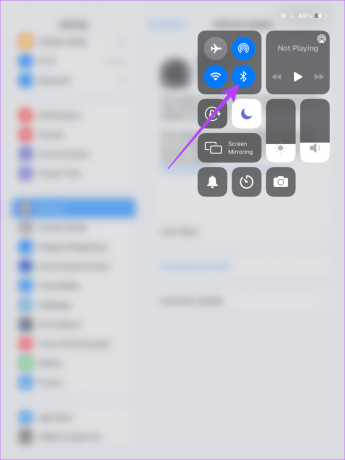
2. Repülőgép mód aktiválása
Repülőgép üzemmód az iPaden letiltja az összes olyan adatátvitelt, amelybe a telefon bekapcsol. Leválasztja iPadjét a jelekről, Wi-Fi-ről, Bluetooth-ról stb. Tehát, ha iPadje a fejhallgató elakadásának problémájával küzd, kapcsolja be a repülőgép üzemmódot.

Ezzel az iPad újrakezdheti a Bluetooth- és hálózati kapcsolathoz való kapcsolódást. Valójában a repülőgép üzemmód aktiválása több esetben is megoldást jelentett netezők.
3. Kapcsolja ki a zár és a billentyűzet hangjait
Számos iPad felhasználók egyetértettek abban, hogy a billentyűzet és a zárhangok kikapcsolása a Beállítások alkalmazásban segített megoldani a fejhallgató elakadását. Látja, a zárolási hang akkor szólal meg, amikor megpróbálja lezárni a képernyőt a bekapcsológombbal.
Másrészt a billentyűzet hangjait hallja gépelés közben. Bármilyen szokatlanul is hangzik, ezeknek a hangoknak a kikapcsolása segített a fejhallgató módban elakadt iPad megoldásában. Ehhez nyissa meg a Beállítások alkalmazást iPadjén. Ezután érintse meg a Hangok elemet. A Hangok lapon kapcsolja ki a Hangzár és a Billentyűzet kattintásait.

Ha erre a két hangra hagyatkozik, és használni szeretné őket, várjon néhány órát a kikapcsolása után, mielőtt elindítja őket.
4. Tisztítsa meg a fejhallgató-csatlakozót
Az eltömődött fejhallgató-csatlakozó a fejhallgató elakadását okozhatja az iPaden. Lehetséges, hogy a beletömött kosz megbökheti az iPadet, és azt hiheti, hogy fejhallgató van bedugva. Ezért tanácsos megtisztítani a fejhallgató-csatlakozót. A kérdés az, hogyan.
Látod, néhányszor finoman fújja be az emelő nyílásába. Ennek el kell távolítania a fejhallgató-csatlakozóban felgyülemlett apró porszemcséket.
5. Helyezze be a fejhallgatót és távolítsa el
Bármilyen viccesen is hangzik, ha olyan problémába ütközik, hogy az iPad azt mondja, hogy a fejhallgató csatlakoztatva van, miközben nincs, próbálja meg behelyezni és eltávolítani a vezetékes fejhallgatót. Ha vezeték nélküli fülhallgatót vagy fejhallgatót használ, csatlakoztassa őket Bluetooth-on, és bontsa ki a kapcsolatot. A trükk az, hogy ezt a folyamatot néhányszor megismételjük. Érdekes módon ez a trükk bevált felhasználókat az interneten, akik szembesültek ezzel a problémával.

6. Frissítse az iPadet
Bármely eszköz frissítése eltávolítja a szoftverrel kapcsolatos hibákat. Hasonlóképpen, ha bármilyen szoftverhibával szembesül az iPadjén, a szoftverfrissítést érdemes kijavítani. Tehát, ha belefáradt abba, hogy iPadjén a fejhallgató elakadt hibája jelenik meg, nyissa meg a Beállítások alkalmazást, és frissítse iPadjét.
A frissítés letöltéséhez lépjen a Beállítások > Általános > Szoftverfrissítés menüpontba. Érintse meg a Letöltés és telepítés elemet az iPad frissítéséhez, ha elérhető.

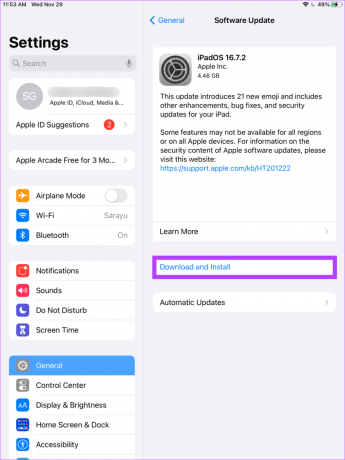
7. Az iPad kényszerített újraindítása
Ha semmi sem működik, ez az utolsó lehetőség. Csak kényszerítse az iPad újraindítását. Ha otthoni gombbal rendelkező iPadje van, nyomja meg és tartsa lenyomva a kezdőlap gombot, valamint a felső gombot, amíg meg nem jelenik az Apple logó.
Ha azonban az újabb modellek alul található Touch ID-vel vagy Face ID-vel, nyomja meg és engedje fel a hangerő növelése gombot, majd a hangerő csökkentése gombot. Ezután nyomja meg és tartsa lenyomva a felső gombot, amíg meg nem jelenik az Apple logó.
Ez arra kényszeríti az iPad újraindítását, és remélhetőleg megoldja a fejhallgató elakadt problémáját.
Az iPad hangjai
Hiányoztál az iPad hangjairól? Legyen szó a billentyűzet kattanó hangjáról vagy a YouTube-alkalmazásod hangos zenéjéről, reméljük, hogy ezek a megoldások segítettek kijavítani a fejhallgató módban elakadt iPadedet. Mostantól filmeket nézhet, zenét hallgathat, részt vehet hívásokban, és bármi mást is használhat iPadjén.



